- Autor Jason Gerald [email protected].
- Public 2024-01-15 08:24.
- E modifikuara e fundit 2025-01-23 12:46.
Ky wikiHow ju mëson mënyra të ndryshme për të shkarkuar lojëra nga interneti në kompjuterin, telefonin ose tabletin tuaj. Nëse jeni duke përdorur Windows ose macOS, mund të përdorni aplikacione falas si Steam për të shkarkuar lojëra në një sërë zhanresh. Lojërat EA Games gjithashtu mund të shkarkohen përmes Origin. Nëse jeni duke përdorur Android, iPhone ose iPad, përdorni Play Store ose App Store për të shkarkuar mijëra lojëra, falas dhe me pagesë.
Hapi
Metoda 1 nga 4: Përdorimi i Steam në PC ose Mac
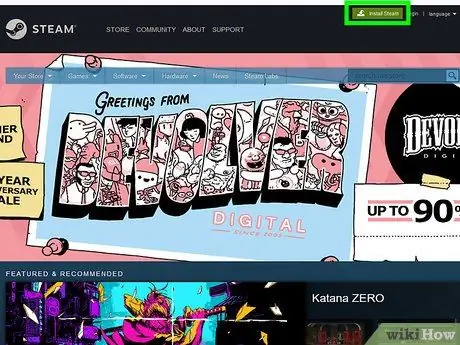
Hapi 1. Shkarkoni dhe instaloni Steam
Ndiqni këto hapa për të shkarkuar dhe instaluar Steam.
- Shkoni te https://store.steampowered.com duke përdorur një shfletues uebi.
- Klikoni Instaloni Steam. Buttonshtë butoni jeshil në këndin e sipërm të djathtë të faqes në internet.
- Klikoni Instaloni Steam. It'sshtë një buton blu në mes të faqes. Kjo do të shkarkojë skedarin Steam Install.
- Klikoni dy herë skedarin Steam Install në shfletuesin tuaj të internetit ose dosjen "Shkarkimet".
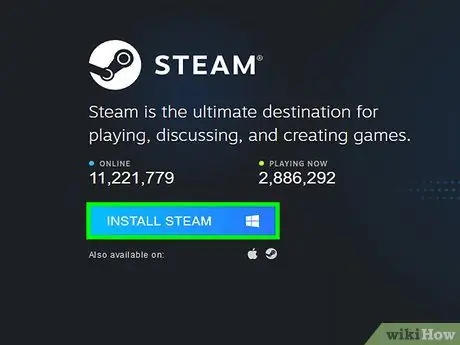
Hapi 2. Ndiqni udhëzimet në ekran për të shkarkuar Steam
Programi Installer do t'ju udhëheqë përmes hapave për instalimin e Steam. Prisni disa minuta derisa Steam të bëjë përditësimin (përditësimin) kur instalimi të ketë përfunduar.
- Kliko po kur shfaqet mesazhi "'a doni të lejoni instaluesin të bëjë ndryshime në sistemin tuaj".
- Kliko Tjetra.
- Zgjidhni gjuhën dhe klikoni Tjetra.
- Kliko Instaloni.
- Kik Përfundo.
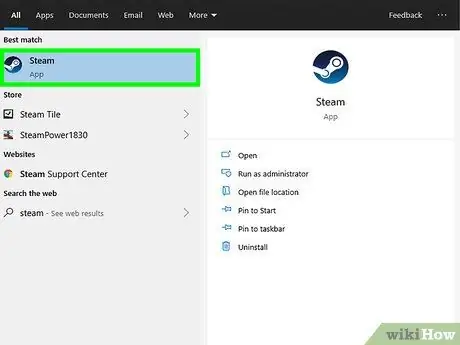
Hapi 3. Hapni Steam
Avulli ka një ikonë blu që i ngjan një pistoni rrotullues. Klikoni ikonën në menunë Start Windows, ose dosjen Applications në një Mac për të hapur këtë program. Steam do të fillojë automatikisht pasi të ketë përfunduar instalimi.
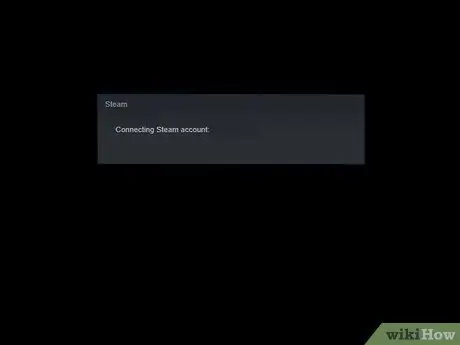
Hapi 4. Klikoni Krijo një llogari ose Hyni në një llogari ekzistuese.
Nëse nuk keni një llogari Steam, klikoni Krijo nje llogari (krijoni një llogari) dhe plotësoni formularin për të krijuar një të tillë. Nëse tashmë keni një llogari, klikoni Hyni në një llogari ekzistuese (identifikohuni në një llogari ekzistuese), dhe futni një emër përdoruesi ose email dhe fjalëkalim për t'u regjistruar.
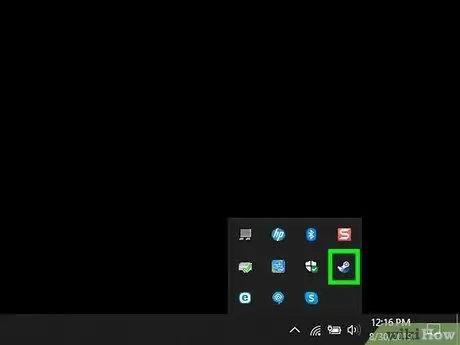
Hapi 5. Klikoni dy herë ikonën Steam në shiritin e detyrave ose bankën e të akuzuarve
Kjo do të hapë Dyqanin në klientin Steam.

Hapi 6. Klikoni Store
Ky është etiketa e parë në krye të klientit Steam. Kjo do të hapë Dyqanin me avull.
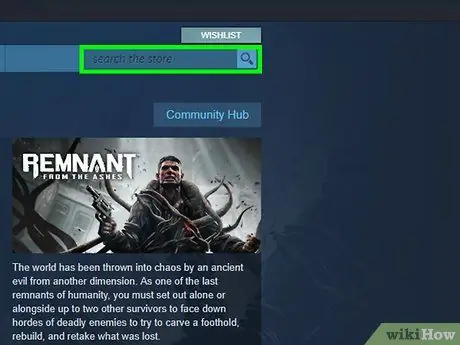
Hapi 7. Kërkoni lojën
Përdorni menunë zbritëse më poshtë Lojëra (lojë) për të shfletuar lojëra sipas llojit, zhanrit ose platformës.
Nëse e dini emrin e lojës që dëshironi të shkarkoni, mund ta shkruani në shiritin e kërkimit në këndin e sipërm të djathtë të klientit Steam
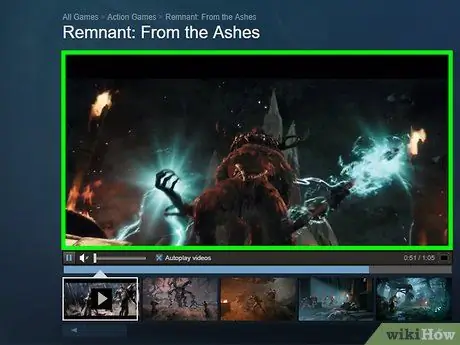
Hapi 8. Klikoni titullin e lojës
Pasi të gjeni lojën e dëshiruar në Steam Store, klikoni mbi titullin e lojës për të shfaqur faqen e informacionit.
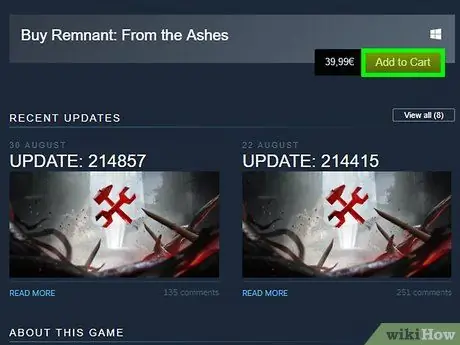
Hapi 9. Shkoni poshtë dhe klikoni Luaj lojë ose Shto në Shportë.
Steam ka shumë lojëra falas. Për ta luajtur atë, klikoni butonin e gjelbër që thotë "Luaj lojë" në faqen e informacionit të lojës për të shkarkuar lojën.
Nëse loja ka një çmim, do t'ju duhet të blini lojën para se të luhet. Kur ta bëni këtë, loja do të shfaqet në bibliotekën tuaj të Lojërave
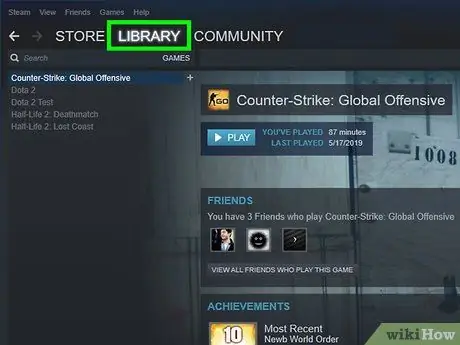
Hapi 10. Klikoni Biblioteka
Shtë në etiketën e dytë në krye të klientit Steam. Kjo faqe shfaq një listë të të gjitha lojërave të blera.
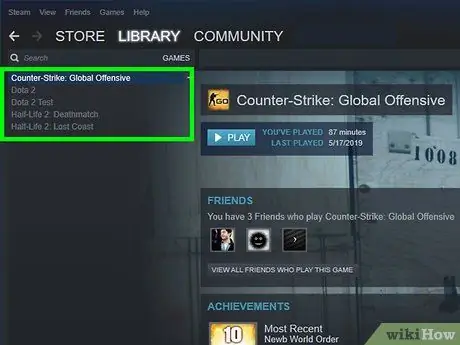
Hapi 11. Klikoni lojën që dëshironi të shkarkoni
Do të shfaqet faqja e informacionit të lojës.
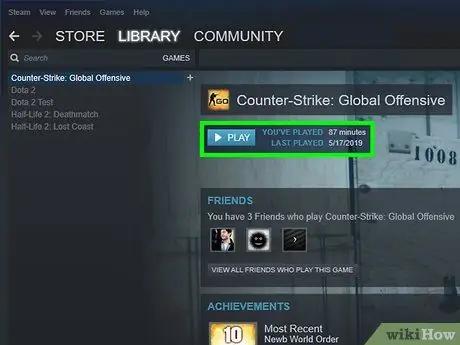
Hapi 12. Klikoni Install dhe ndiqni udhëzimet
Klikoni butonin blu që thotë Instaloni (instalo) për të filluar procesin e instalimit. Ndiqni të gjitha udhëzimet në ekran që shfaqen kur loja është e instaluar. Ju duhet të pajtoheni me kushtet dhe kushtet e lojës.
Metoda 2 nga 4: Përdorimi i Origjinës në PC ose Mac
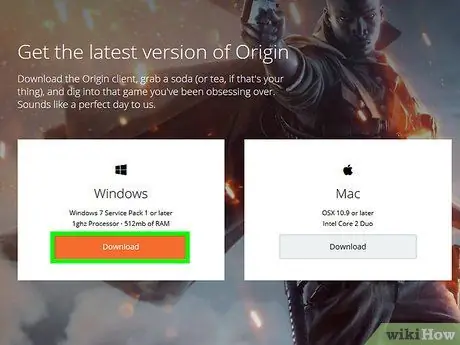
Hapi 1. Shkarkoni dhe instaloni Origin Client
Ndiqni këto hapa për të shkarkuar dhe instaluar Origin në PC ose Mac tuaj.
- Shkoni te https://www.origin.com në një shfletues uebi. Kjo është faqja për Origin, dyqani online për lojërat e Arteve Elektronike (EA).
- Klikoni Shkarkim në shiritin e menusë në anën e majtë.
- Klikoni Shkarkim nën "Windows" ose "Mac".
- Klikoni dy herë skedarin e instalimit në shfletuesin tuaj të internetit ose dosjen "Aplikimet".
- Nëse shfaqen fjalët "a doni të lejoni instaluesin të bëjë ndryshime në sistemin tuaj", klikoni po.
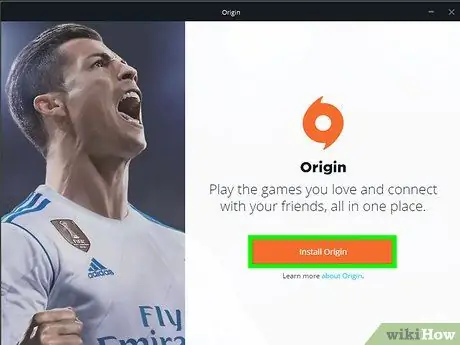
Hapi 2. Ndiqni udhëzimet për të instaluar Origin
Kryeni hapat e mëposhtëm për të instaluar Origin.
- Klikoni në Instalimin e Origjinës.
- Klikoni në kutinë e kontrollit për të treguar që i keni lexuar dhe pranuar Kushtet dhe Kushtet e lojës.
- Kliko Vazhdo.
- Klikoni Po nëse shfaqen fjalët "a lejoni Origjina të bëjë ndryshime në sistemin tuaj".
- Nëse ju kërkohet të rindizni sistemin pas instalimit të Origin, ruani gjithçka që keni bërë dhe klikoni po për të rinisur sistemin.
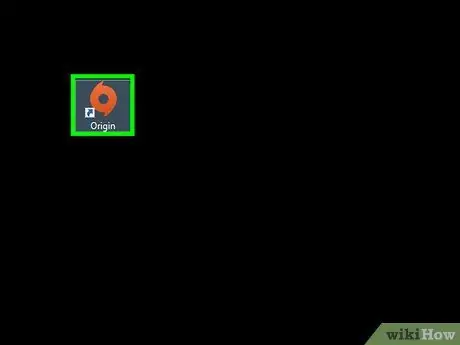
Hapi 3. Hapni klientin Origin
Kjo ikonë është një rreth portokalli me pika sipër dhe poshtë tij. Klikoni ikonën në menunë Start Windows, ose dosjen Applications në një Mac për të nisur klientin Origin.
Origjina do të hapet automatikisht pasi të instalohet
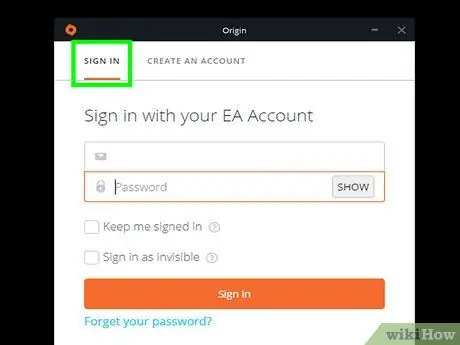
Hapi 4. Kliko Identifikohu ose Krijo nje llogari.
Nëse tashmë keni një llogari Origin ose EA, klikoni Hyni në krye të ekranit të hyrjes. Nëse nuk keni një llogari Origin, klikoni Krijo nje llogari.
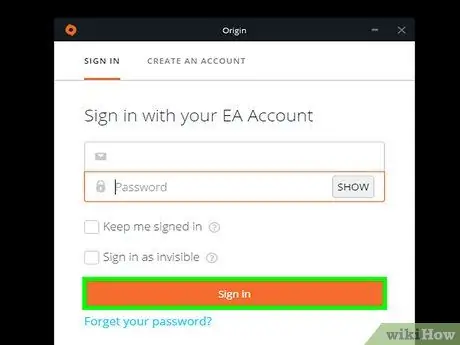
Hapi 5. Hyni ose krijoni një llogari
Nëse tashmë keni një llogari Origin ose EA, klikoni Hyni, shkruani emrin e përdoruesit ose emailin dhe fjalëkalimin, pastaj klikoni Hyni Me Nëse nuk e keni ende këtë llogari, klikoni Krijo nje llogari dhe plotësoni formularin për të krijuar një llogari. Do t'ju kërkohet të jepni ditëlindjen tuaj, adresën e emailit, emrin dhe mbiemrin dhe vendin e vendbanimit. Ju gjithashtu do të duhet të krijoni një emër përdoruesi dhe fjalëkalim që do të përdoren për t'u regjistruar.
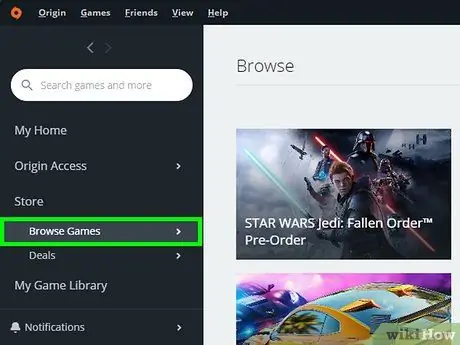
Hapi 6. Klikoni Shfleto Lojërat
Ky buton është në shiritin e menusë në të majtë. Kjo faqe do të shfaqë një listë të lojërave. Ju mund të përdorni kolonën në të djathtë për të shfletuar lojërat sipas popullaritetit, alfabetikisht ose zhanrit.
Nëse e dini emrin e lojës që dëshironi të shkarkoni, shkruani atë në shiritin e kërkimit në krye të shiritit në të majtë
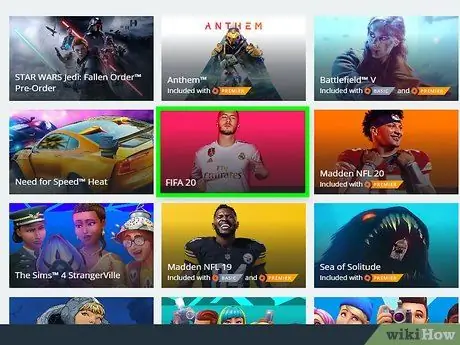
Hapi 7. Klikoni lojën
Pasi të gjeni lojën që dëshironi të shkarkoni, klikoni atë për të shfaqur faqen e informacionit të lojës.
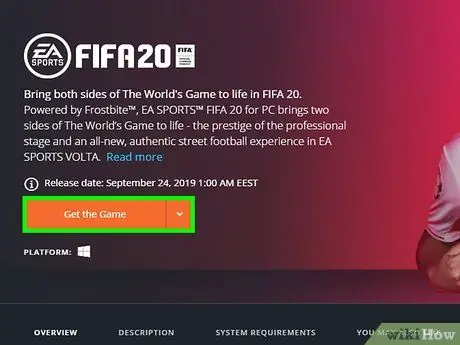
Hapi 8. Klikoni Merr lojën
Ky hap shfaq opsionet e blerjes së lojës.
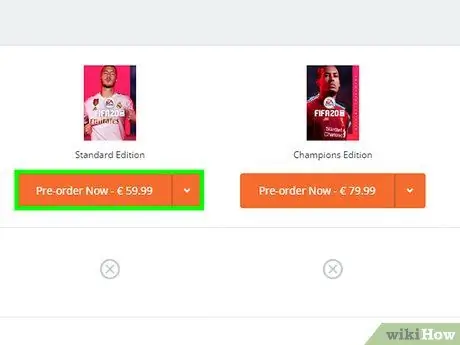
Hapi 9. Shkoni poshtë dhe klikoni Blej Tani
Shtë në fund të faqes që ka një mundësi blerjeje. Ky buton gjithashtu liston çmimin e lojës së lidhur.
Përndryshe, mund të klikoni Bashkohuni sot me Basic (bashkohuni me anëtarët bazë sot) ose Bashkohu me Kryeministrin Sot (bashkohuni me anëtarin Kryeministër sot) për zbritje dhe lojëra falas.
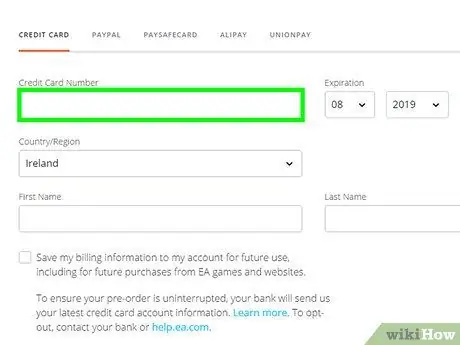
Hapi 10. Klikoni Bli Tani nën botimin e lojës që dëshironi të blini
Ju mund të blini lojën kryesore ose atë të shoqëruar me zgjerimin dhe përmbajtjen e tij të shkarkueshme (DLC). Klikoni butonin portokalli poshtë edicionit që dëshironi të blini.
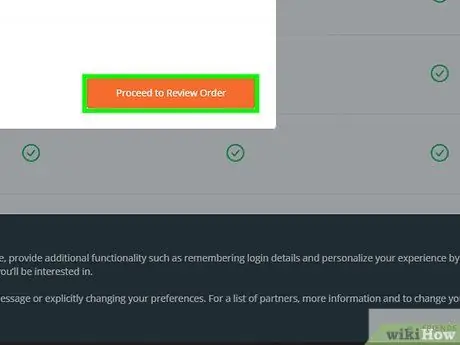
Hapi 11. Klikoni në një mënyrë pagese
Mënyra e pagesës është e shënuar në një etiketë në krye të dritares së Informacionit të Pagesës. Mund të paguani me kartë krediti, PayPal, EA Wallet ose Alipay.
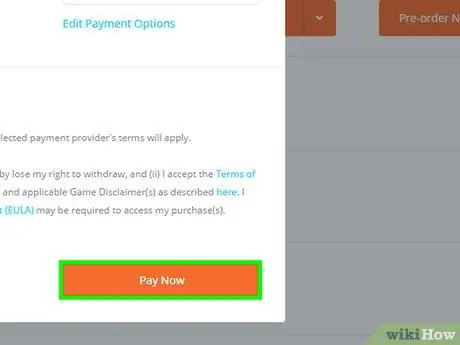
Hapi 12. Plotësoni informacionin e blerjes dhe klikoni Vazhdoni të Rishikoni Porosinë
Pasi të keni zgjedhur një mënyrë pagese, plotësoni formularin me të gjitha informacionet përkatëse të pagesës dhe klikoni në butonin portokalli që thotë Vazhdoni të Rishikoni Urdhrin (vazhdoni të rishikoni rezervimin).
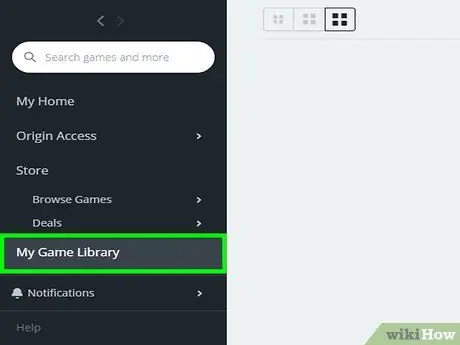
Hapi 13. Kliko Paraqit
Shtë në fund të faqes së Rendit të Rishikimit. Këtu keni faqen për të porositur dhe blerë lojën tuaj.
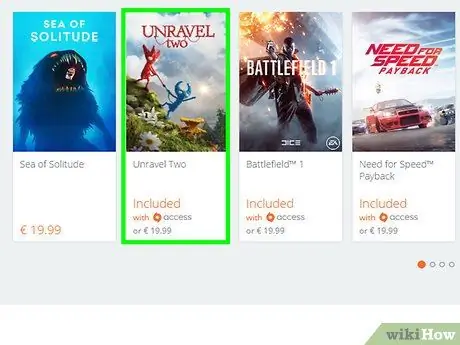
Hapi 14. Klikoni në My Game Library
Ndodhet në anën e majtë të Klientit të Origjinës. Kjo faqe shfaq një listë të të gjitha lojërave që janë blerë.
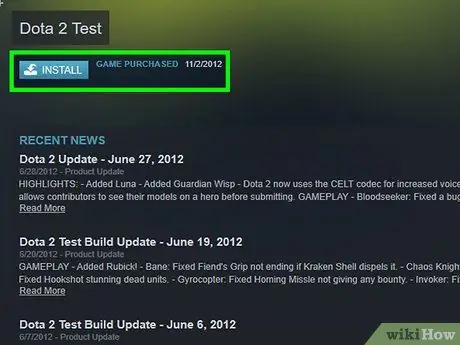
Hapi 15. Klikoni lojën që dëshironi të shkarkoni
Ky hap shfaq faqen e titullit të lojës.
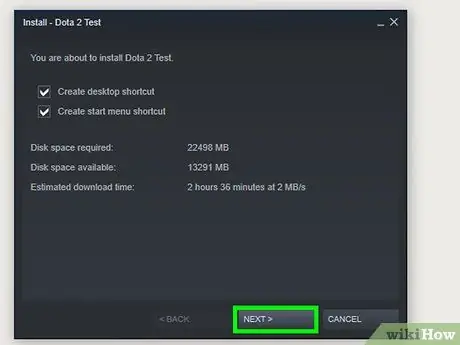
Hapi 16. Klikoni Shkarkim
Këtu është butoni portokalli në faqen e titullit të lojës.
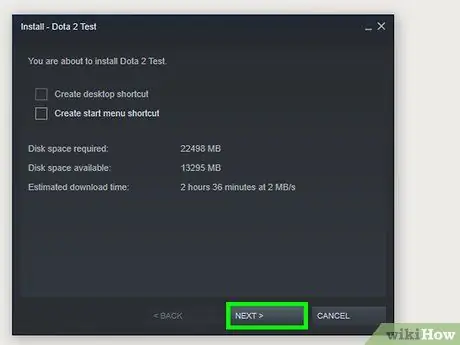
Hapi 17. Zgjidhni gjuhën dhe klikoni Next
Përdorni menunë zbritëse për të zgjedhur një gjuhë, pastaj klikoni Tjetra.
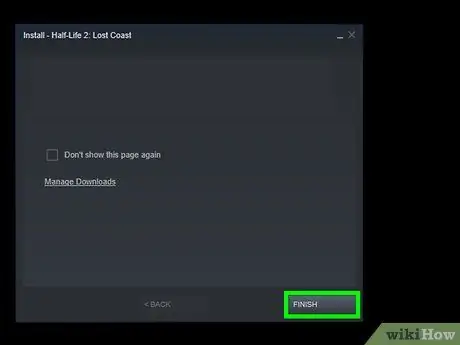
Hapi 18. Zgjidhni vendndodhjen e lojës dhe klikoni Next
Nëse dëshironi të ndryshoni vendndodhjen e instalimit, klikoni Ndrysho Vendndodhjen (ndryshoni vendndodhjen) dhe zgjidhni një vendndodhje. Kliko Tjetra për të vazhduar.
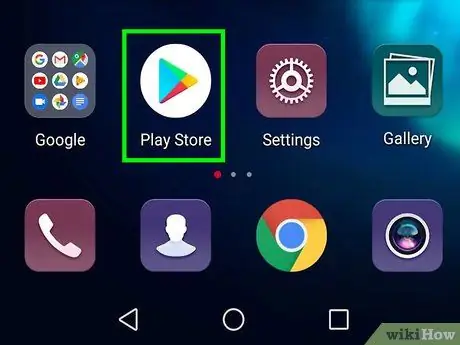
Hapi 19. Klikoni kutinë e zgjedhjes dhe klikoni Next
Kjo tregon se i keni lexuar të gjitha kushtet dhe kushtet për instalimin e lojës. Pasi loja të ketë përfunduar shkarkimin, mund ta nisni lojën duke klikuar ikonën e lojës në desktop, ose në menunë Start Windows, ose në dosjen Aplikimet në një Mac.
Metoda 3 nga 4: Përdorimi i Google Play Store në Android
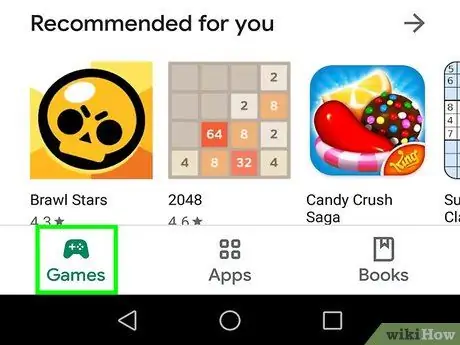
Hapi 1. Hapni Dyqanin Google Play
Ky buton ka një ikonë të gjallë të trekëndëshit "Luaj". Mund ta gjeni Dyqanin Google Play në ekranin tuaj kryesor, ose në sirtarin e aplikacioneve.
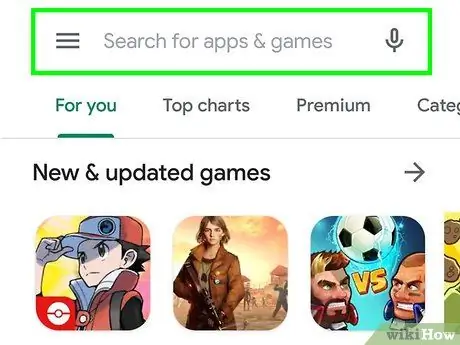
Hapi 2. Prekni Games
Ky është etiketa e parë në krye të Dyqanit Google Play.
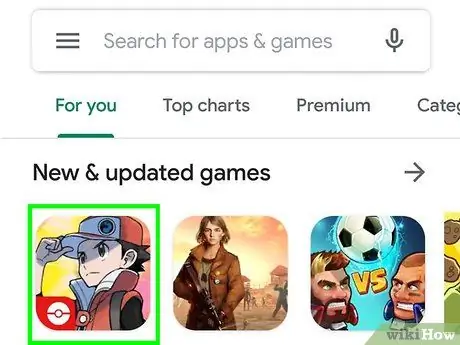
Hapi 3. Shfletoni lojën
Përdorni etiketën e shiritit të bardhë në krye të ekranit për të shfletuar lojën. Për të parë një listë të lojërave të rekomanduara, takoni për ty (për ty), Listat kryesore (lojë popullore) ose Zgjedhja e redaktorit (zgjedhja e redaktorit). Për të parë një listë të lojërave familjare, trokitni lehtë mbi Familja Me Për të shfletuar lojërat sipas zhanrit, trokitni lehtë mbi Kategoritë (kategori).
Nëse e dini emrin e lojës që dëshironi të shkarkoni, prekni shiritin e kërkimit në krye të Dyqanit Google Play dhe shkruani emrin e lojës. Pastaj, prekni titullin e lojës
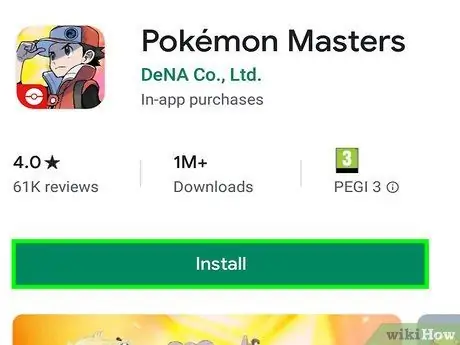
Hapi 4. Prekni titullin e lojës
Do të hapet një faqe që tregon informacionin e lojës, së bashku me opsionet e instalimit.
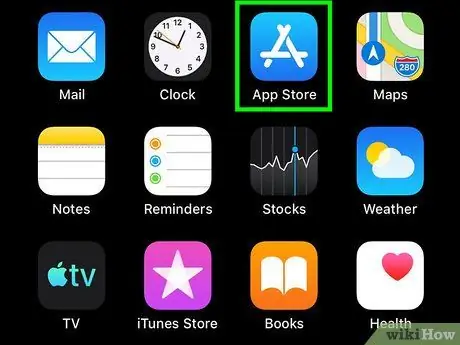
Hapi 5. Prekni Instalo
It'sshtë një buton i gjelbër nën titullin e lojës në faqen e informacionit të lojës. Prekni butonin për të instaluar lojën. Pasi të jetë instaluar, mund të prekni lojën në menunë e Aplikacioneve ose në ekranin kryesor për të nisur lojën.
Nëse butoni përfshin një çmim, kjo do të thotë që ju duhet të blini lojën për të qenë në gjendje ta shkarkoni atë. Për të shkarkuar lojën, së pari duhet të specifikoni një mënyrë pagese, më pas prekni etiketën e çmimit dhe prekni Blini me 1 prekje në fund të ekranit.
Metoda 4 nga 4: Përdorimi i Apple Store në iPhone dhe iPad
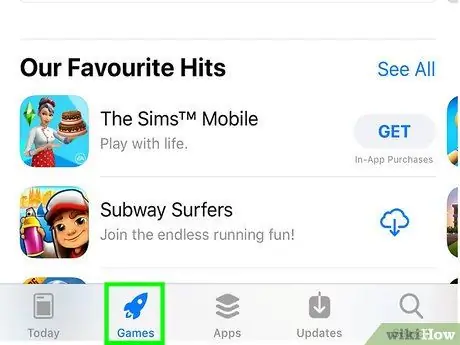
Hapi 1. Hapni App Store
Ky aplikacion ka një ikonë blu me shkronjën "A" në mes. Prekni ikonën në Ekranin kryesor për të hapur App Store në iPhone dhe iPad.
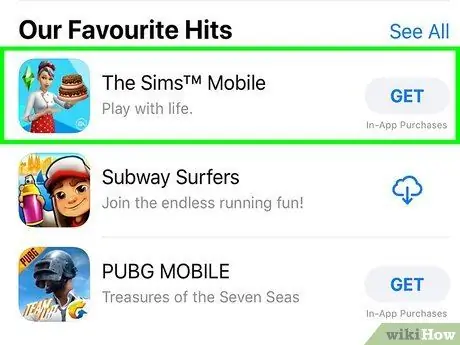
Hapi 2. Prekni Games
Ky është etiketa e dytë në fund të App Store. Kjo faqe shfaq një listë të lojërave që mund të shfletohen.
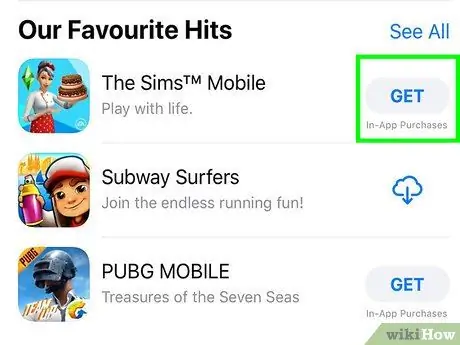
Hapi 3. Kërkoni lojën
Shfletoni për lojërat që dëshironi të shkarkoni në faqen e Lojërave. Ekziston një larmi e madhe e lojërave në faqen e Lojërave. Për të parë listën e plotë të lojërave në një kategori, trokitni lehtë mbi Shiko gjithcka (shiko të gjitha) në këndin e sipërm të djathtë të seksionit të kategorisë. Për të parë më shumë kategori, lëvizni poshtë në fund të faqes.
- Një lojë që thotë MARR (merrni) mund të shkarkohet falas. Lojërat që kanë një çmim duhet të blihen.
- Nëse e dini emrin e lojës që dëshironi të shkarkoni, prekni etiketën që thotë Kërko (kërko) në fund të App Store dhe shkruani emrin e lojës në shiritin e Kërkimit.
Hapi 4. Prekni në GET pranë lojës
Në këtë mënyrë, loja do të instalohet në iPhone ose iPad tuaj. Pasi të mund të prekni ikonën e lojës në ekranin kryesor për të nisur lojën.






